Kuidas kasutada Autotune'i GarageBandis
Kui oled Mac-kasutaja, siis Garageband annab sulle kõik, mida sa vajad kaasaegseks muusikaproduktsiooniks arvutis. Ja mis kõige parem - see on tasuta!
Ja kuigi mõned professionaalid põlgavad mõtet pidada Garagebandit suureks DAW-ks, on see tegelikult puhas väike rakendus. Logic Pro väikesel vennal on peaaegu kõik, mida vajate suurepärase muusika tegemiseks kõikides žanrites. Hei, isegi Ben Folds kasutas seda demode tegemiseks pandeemia ajal!
Garagebandi sageli tähelepanuta jäetud funktsioon on helikõrguse korrigeerimise funktsioon, millest me selles artiklis ka räägime. Saate teada, kuidas seda kasutada ja kuidas teil on vaja oma mängu kolmanda osapoole pluginaga tasandada.
Nii et Garagebandi kasutajad, rõõmustage, ja laske meil alustada seda pigi parandamise reisi!
Pitch Correction vs Autotune
Enne kui me räägime, kuidas teha Garagebandis autotune'i stiilis helikõrguse korrigeerimist, vaatame, mida need kaks fraasi tegelikult tähendavad.
Pitch korrektsioon
Pitch correction plugins on mõeldud selleks, et peenelt muuta vokaalsalvestuste häälestust. Mõned neist pistikprogrammidest on arenenumad kui teised, näiteks Melodyne'i tarkvara Celemony. Teised on elementaarsemad, nagu Logic Pro automaatne helikõrguse korrigeerimine.
Kuid nad kõik teevad sisuliselt sama asja: repitšivad elemente, kuni teie süda on rahul.
Autotune
Alates sellest ajast, kui Cheri 1998. aasta hümn Believe jõudis edetabelitesse, on sõna "autotune" kasutatud selle ainulaadse, veidi robotliku hääleefekti kirjeldamiseks, mis oli sajandivahetusel väga populaarne.
Aga sõna autotune pärineb tegelikult Antares'i pluginast Autotune. See on hiphopartisti T-Paini poolt populaarseks tehtud plugin, mis on sisuliselt häälekõrgust korrigeeriv plugin.
Kuskil aja jooksul muutus sõna " autotune " üldkasutatavaks terminiks, millega kirjeldatakse kõiki helikõrguse korrigeerimise pluginat, nagu inimesed ütlevad Kleenex, kui nad tegelikult mõtlevad näokäsnad. Ah, brändimise jõud...
Autotune for Garageband.
Garageband võimaldab kasutajatel laadida kolmandate osapoolte pistikprogramme, nii et kui teil on Antares autotune'i toode, võite seda teha. (Hiljem vaatame veel mõningaid kolmanda osapoole pluginate võimalusi ja nende laadimist).
Aga kui te ei soovi kohe tarkvara ostmiseks välja pritsida, siis vaatame, kuidas saate vokaalpalade parandamist otse Garagebandi redaktsiooniaknas teha.
Garagebandiga kaasas olev põhiline tööriist helikõrguse korrigeerimiseks on tegelikult Logic Pro FlexPitch-funktsiooni vähendatud versioon.
See Logici funktsioon on sarnane Melodyne'i töövoogudega, kuid Garagebandis on lihtsustatud juhtimissüsteem, mida on väga lihtne kasutada. Isegi Nickelback saaks sellega hakkama...
Kuidas teha Garagebandis automaatset helikõrguse korrigeerimist
Kõigepealt salvestage vokaal. Pea meeles, et helikõrguse korrektsiooniga saab teha ainult nii palju, seega tee sellest parim võimalik vokaalne esitus!
Siinkohal soovid sa ka seadistada loo klahvi LCD-ekraanil ekraani ülaosas. Lihtsalt klõpsake klahvimärkide näidikul ja valige oma loole vastav klahvimõõt ja skaala.
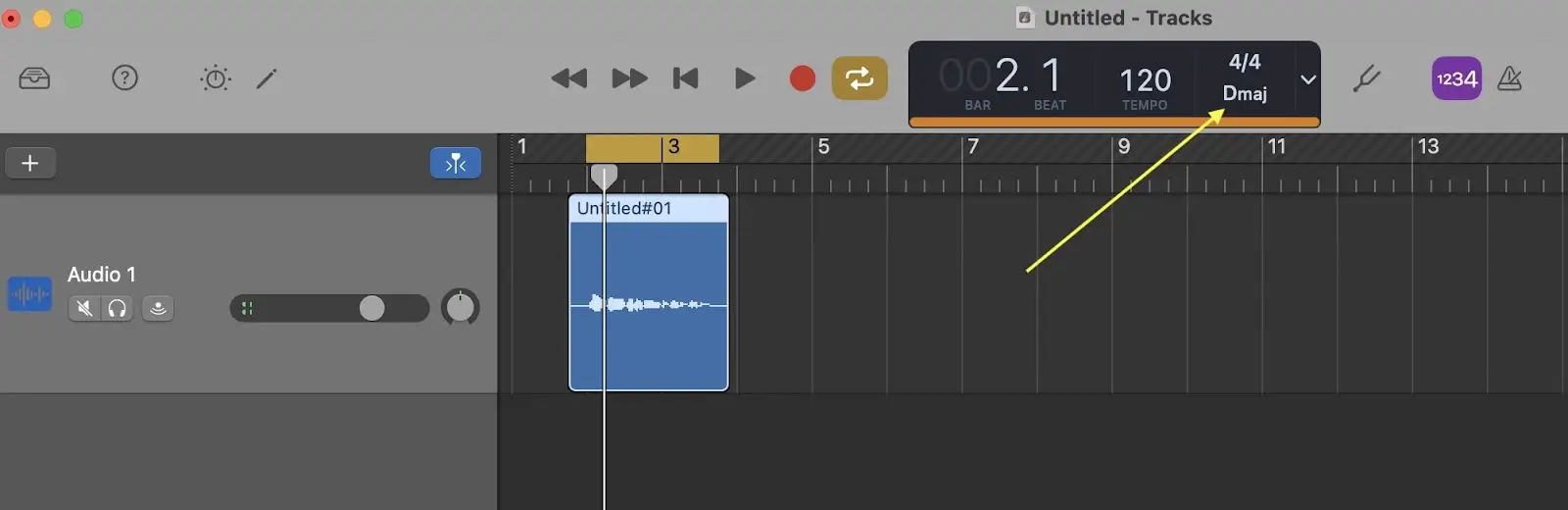
Seejärel valige piirkond, mida soovite kohandada, ja vajutage ekraani vasakus ülaosas olevale pliiatsi ikoonile või vajutage arvuti klaviatuuril E, et avada raidredaktor.
Veenduge, et redaktori aknas on valitud 'Track', mitte 'Region'. Seal näete lihtsat liugurit, mis reguleerib, kui palju kõrguskorrektsiooni rakendatakse.
Reguleeri liugurit, kuulates vokaali koos teiste lugude kontekstiga, et leida parimad tulemused.
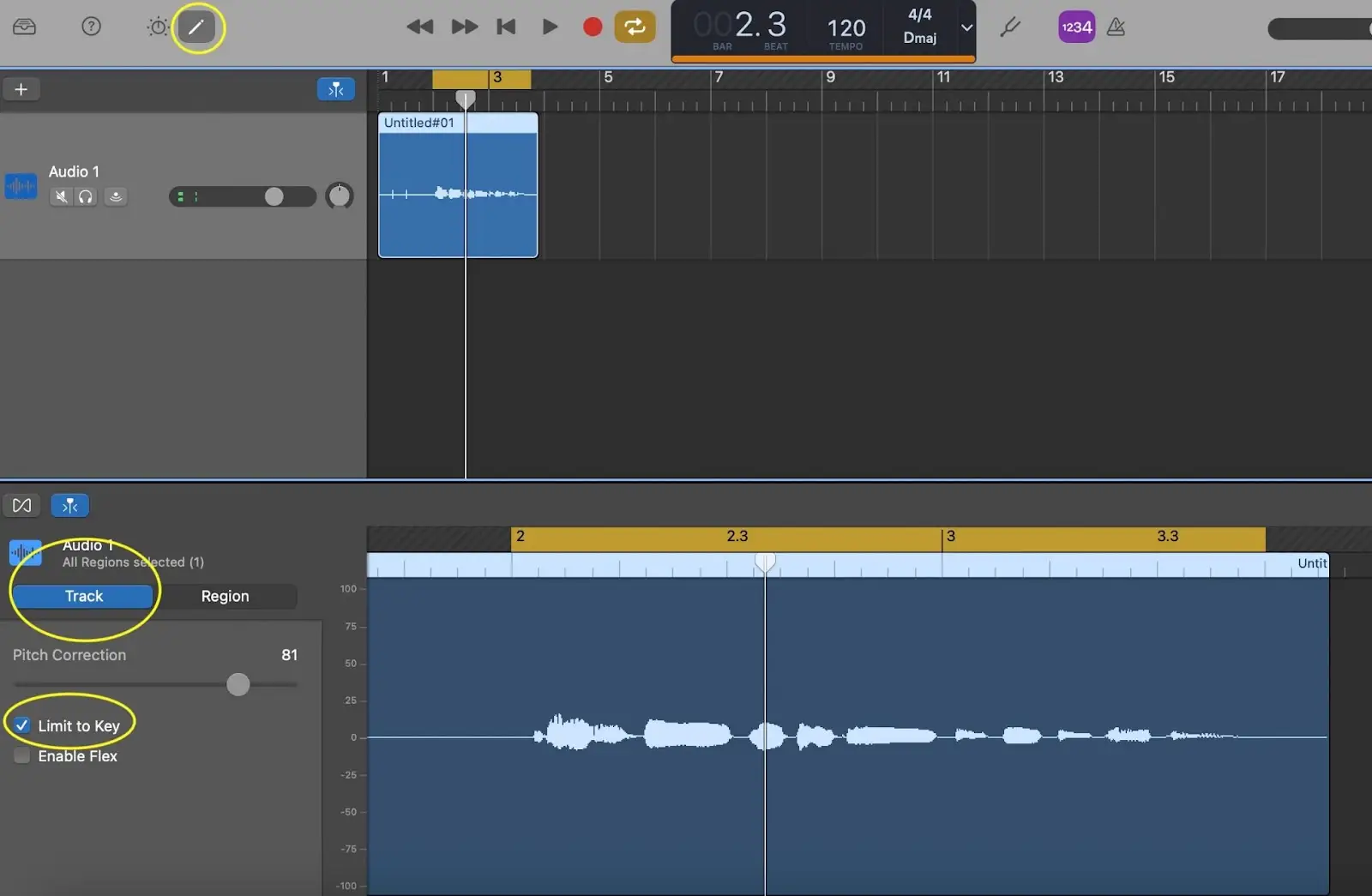
Veelgi suurema täpsuse saavutamiseks märkige liuguri all olev kast "Limiteeri võtmele".
Kuidas häälestada vokaalset esitust
Mõned keerukamad helikõrguse korrigeerimise programmid võimaldavad kasutajal muuta mitte ainult helikõrgust, vaid ka nootide ajastust. G-bandis saate seda teha, märgistades kasti ' Enable Flex '.
See näitab redaktsioonipaanis iga sündmuse jaoks sõlmi lainekujul. Liigutage sõlmi vasakule või paremale, et reguleerida, kus sündmused ajaliselt toimuvad. Seda on kõige parem kasutada mõõdukalt, et vältida viltuseid artefakte!
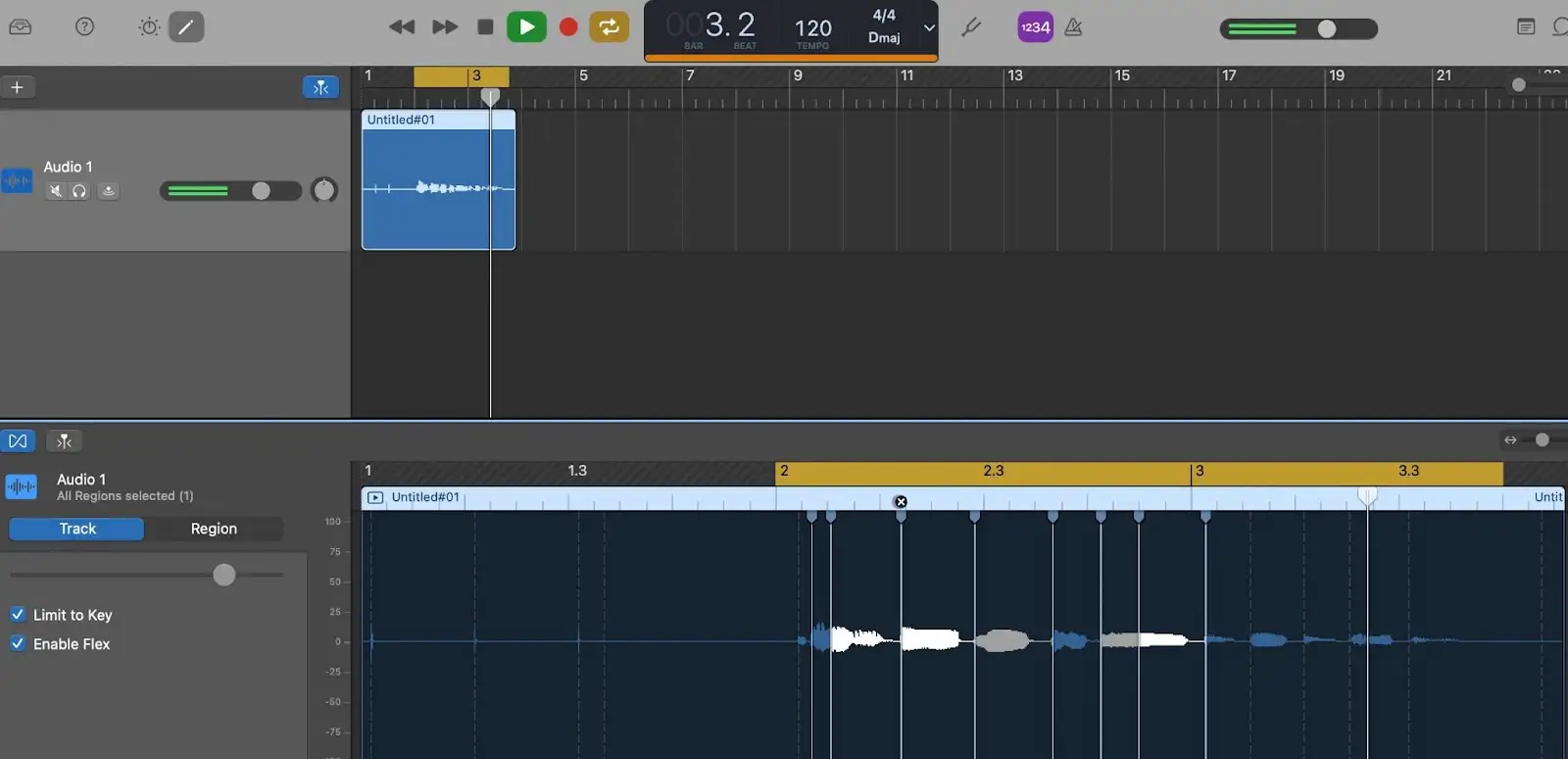
Kuidas teha Garageband for iPad'is automaatset helikõrguse korrigeerimist
Kui kasutate GarageBand'i iPadil, saate kasutada nende funktsiooni "Extreme Tuning", et häälestada vokaali ja teisi instrumente.
Kõigepealt veenduge, et teie võtme- ja skaalaeeskiri vastab laulule, klõpsates ekraani paremas ülaosas oleval hammasratta ikoonil:
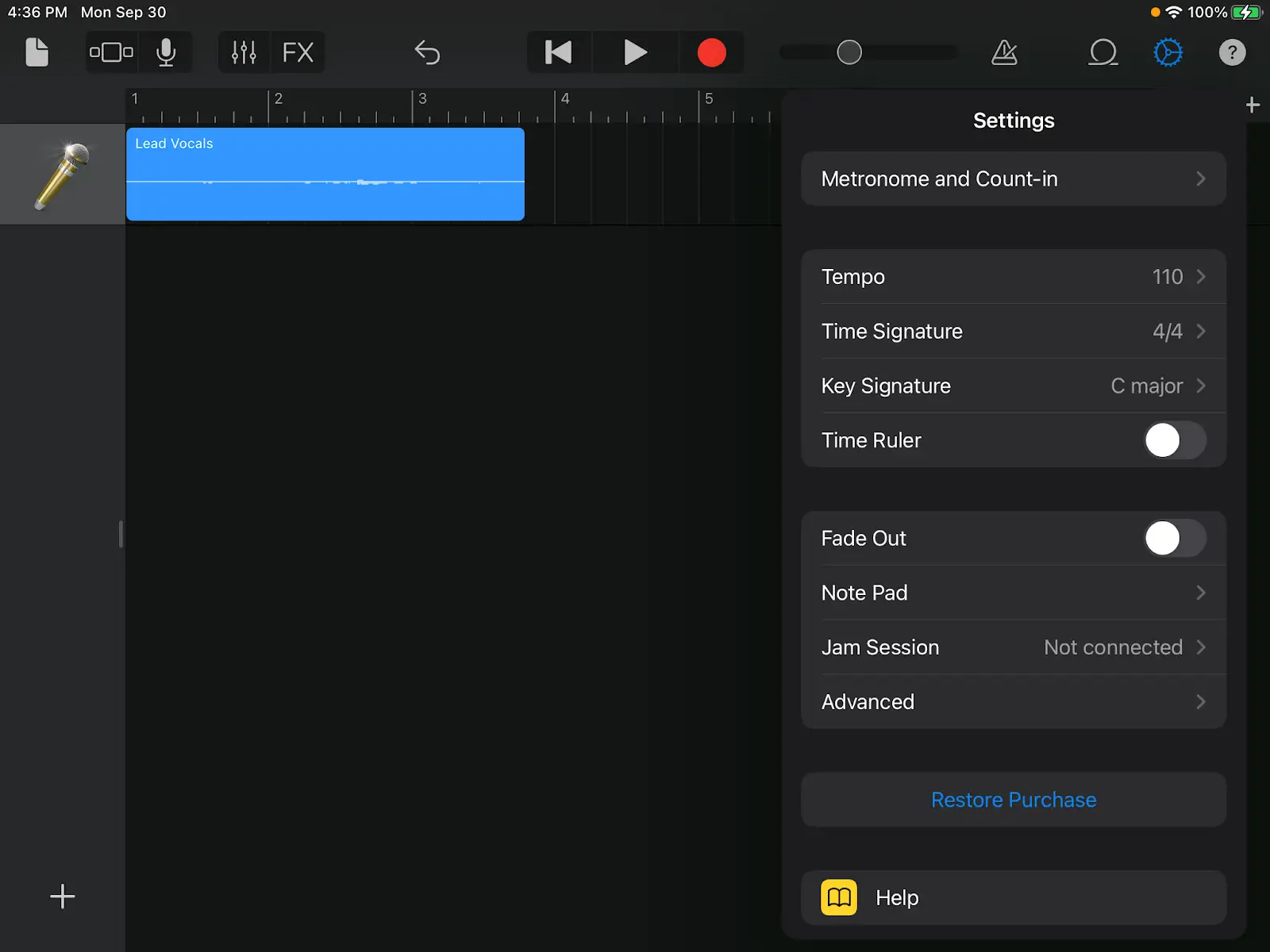
Extreme Tuning'u seadete avamiseks valige piirkonna kohta lugu lehel ja klõpsake ekraani vasakus ülaservas mikrofoni ikoonil:
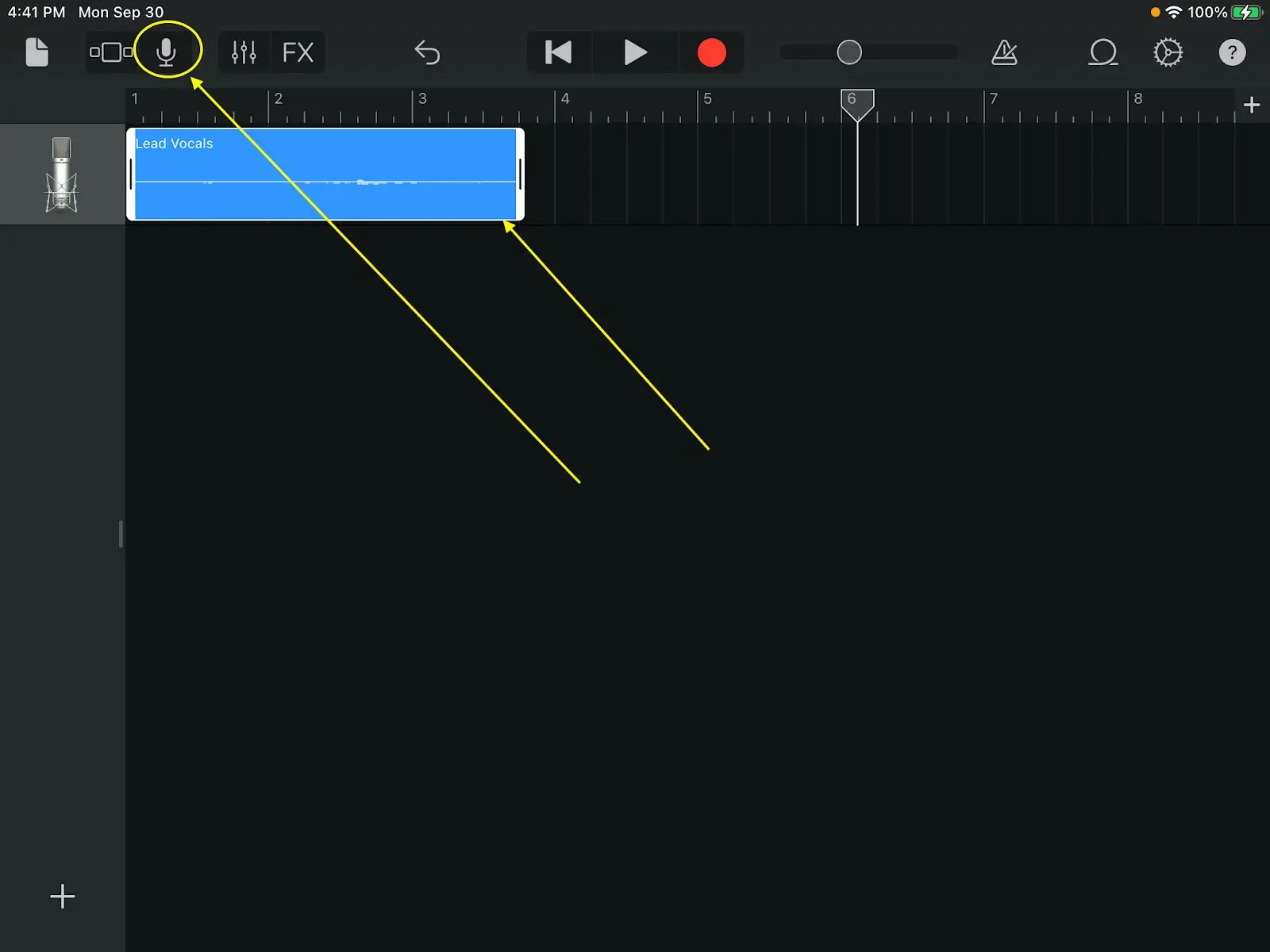
Vaikimisi viiakse teid kategooriasse "lõbus".
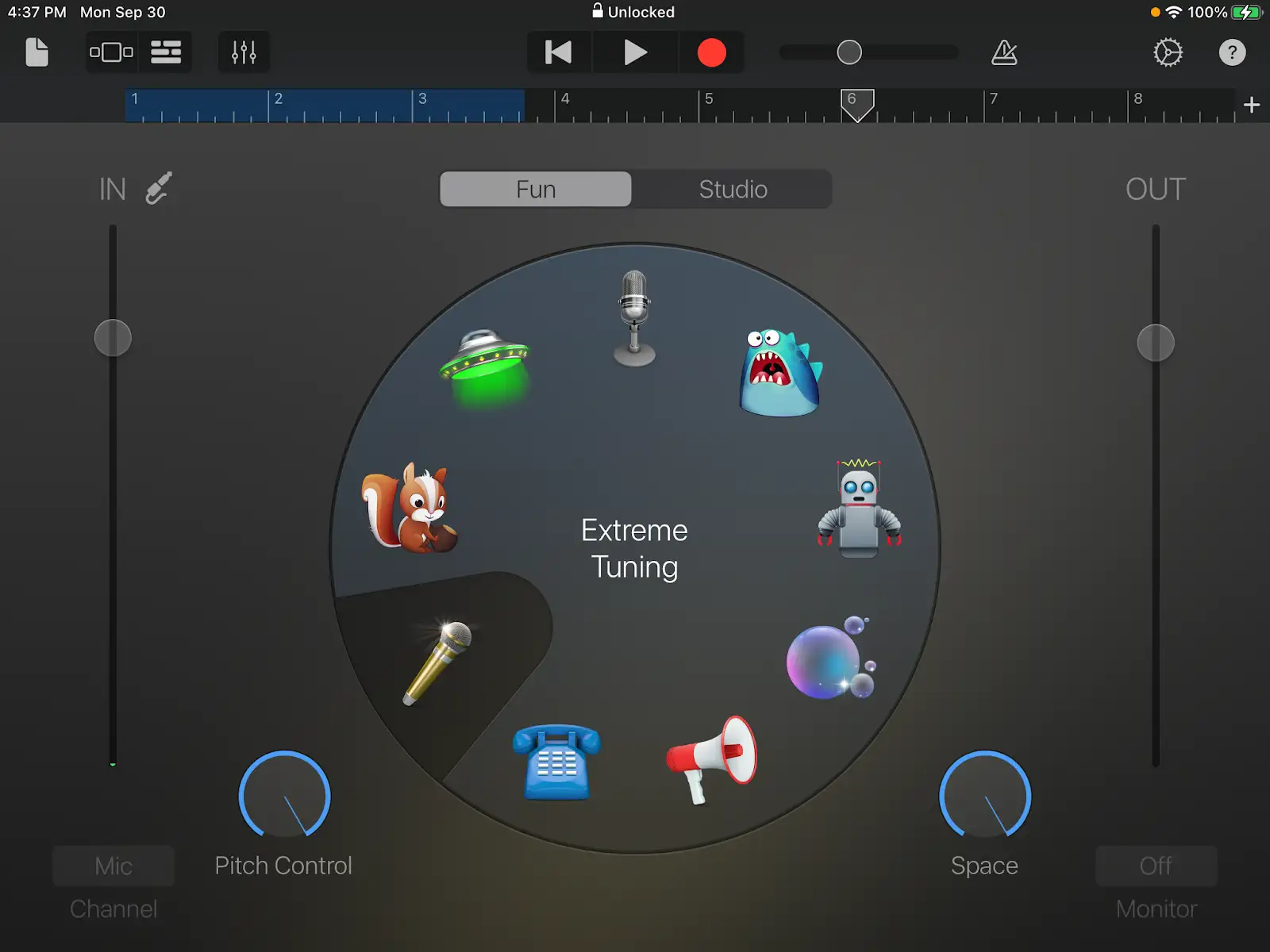
Aga kui klõpsate paremal asuval "stuudio" valikul, saate juurdepääsu muusikaproduktsiooni jaoks paremini sobivatele juhtelementidele, nagu helikõrgus, EQ ja kaja.
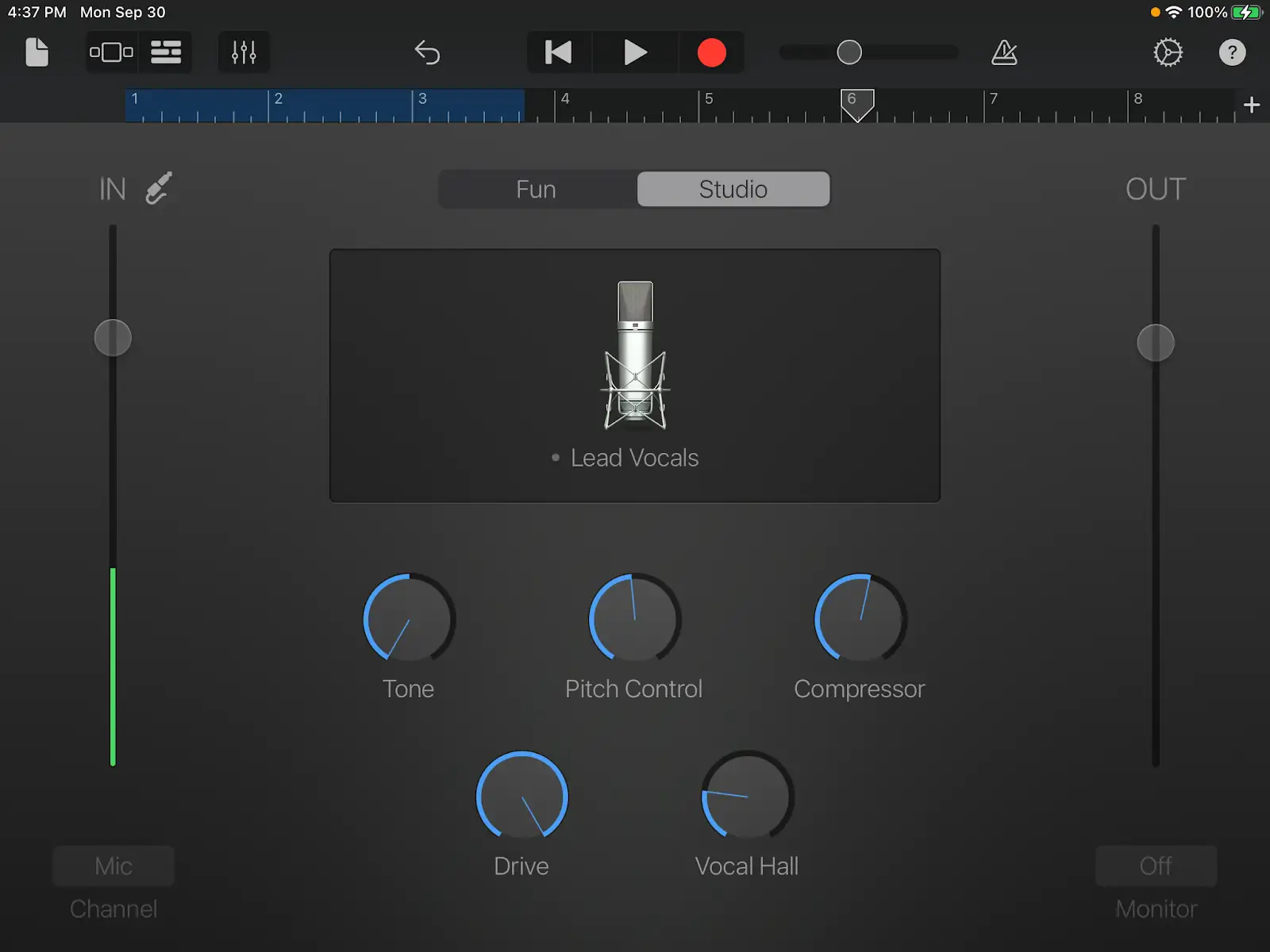
Kolmanda osapoole alternatiivid Garageband'i automaatseks häälestamiseks
Garagebandis on saadaval hulgaliselt kolmanda osapoole pistikprogramme. Tegelikult saate kasutada kõiki pluginad, mis on saadaval Audio Units formaadis.
Garagebandile automaatvärskendust kasutades on mitmeid võimalusi. Siin on mõned, mida me soovitame:
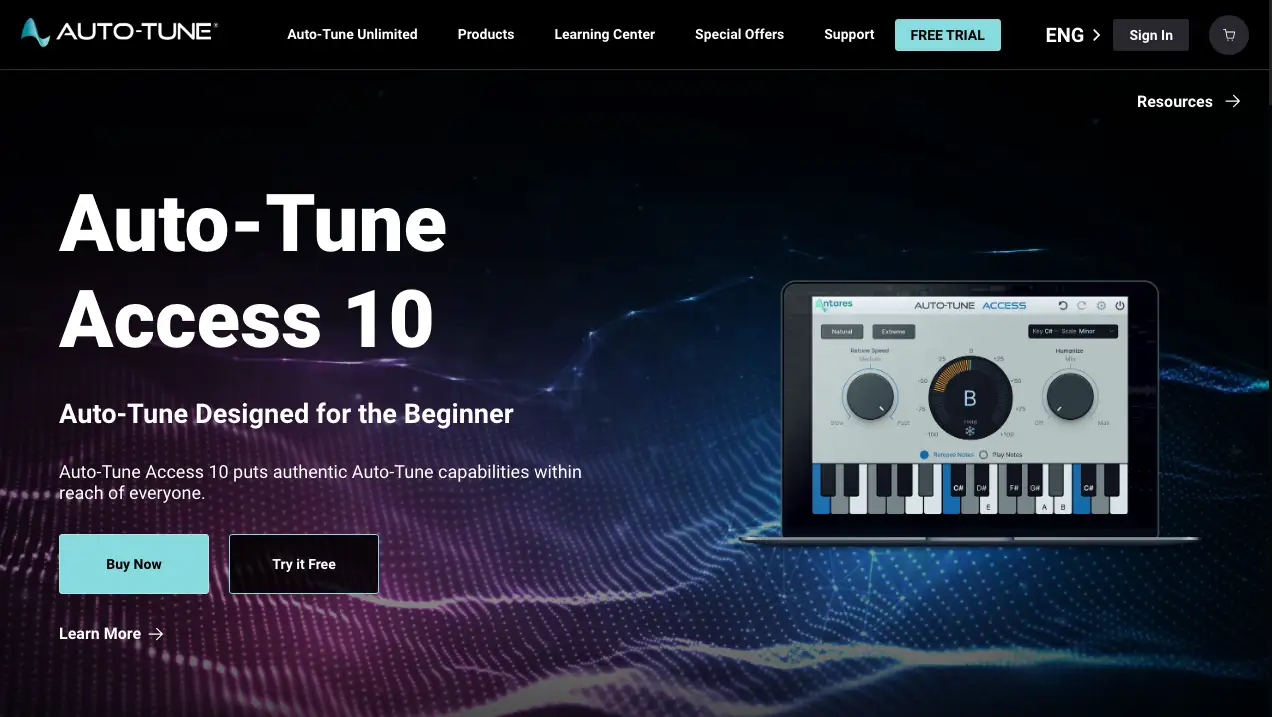
Algse automaatse häälestamise tarkvara eelarveversioon.
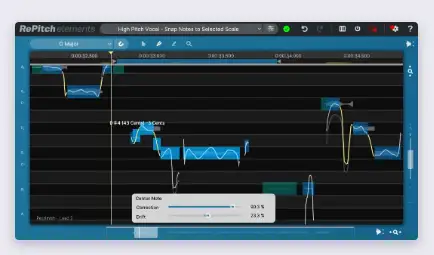
ReVoice Standardi vähendatud versioon, see korralik tarkvarapala annab teile kontrolli oma vokaalide helikõrguse ja ajastuse üle, ilma et see kahjustaks teie rahakotti.
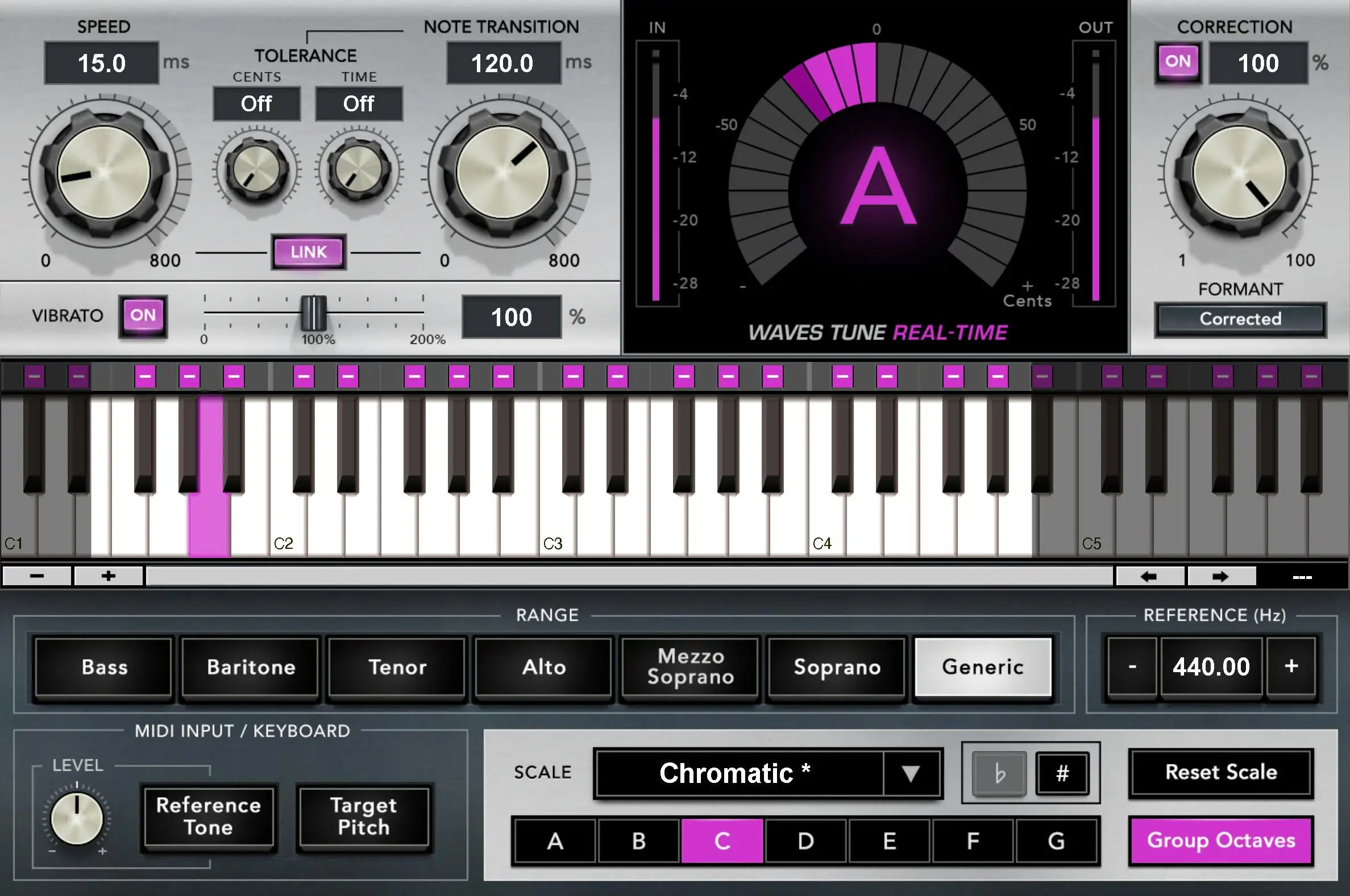
Nii palju kui mulle ei meeldi Waves pluginad (google see - sa näed, miks), see on nutikas tükk tarkvara kasutada autotune ülesandeid stuudios ja live-esinemiste.
Kuidas laadida kolmanda osapoole pistikprogrammi
Kui olete G-Bandi tööviisiga uus, siis võite küsida, kuidas erinevaid pluginaid rajal laadida.
See on lihtne! Vajutage lihtsalt nuppu "smart controls" üleval vasakul või vajutage arvuti klaviatuuril B, et avada rööbastee vahekaart.
Raja kontrollide sektsiooni vasakus allosas näete nimekirja selles rajal kasutatavatest pluginatest. Klõpsake tühja pesa ja otsige oma pluginat alamkaustast 'Audio Units'.
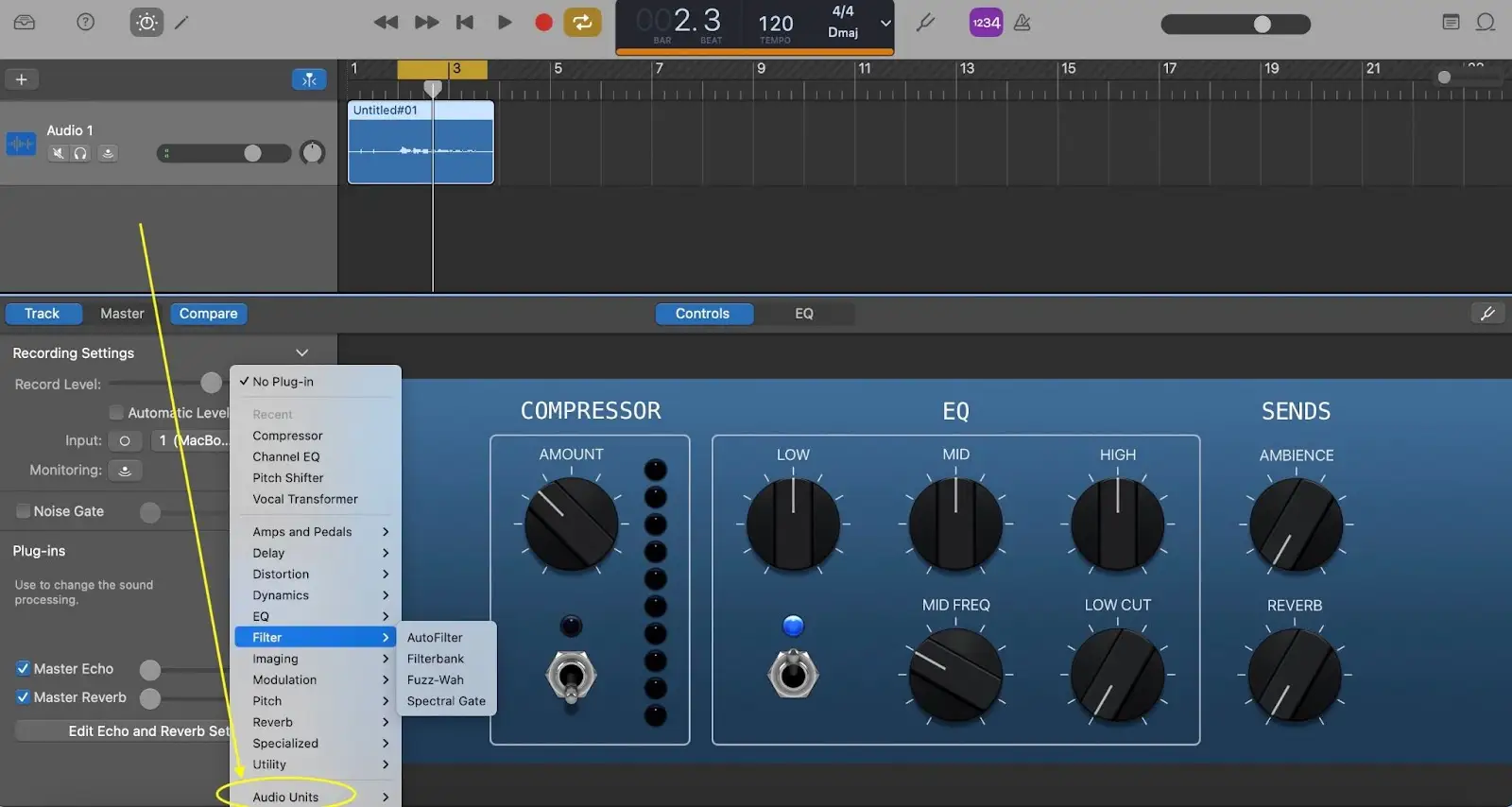
Kuidas saavutada parimaid tulemusi Pitch Correction tarkvara abil
Kui te ei kavatse saavutada originaalset autotune'i heli - tuntud ka kui kõva häälestus -, siis on siin mõned põhijuhised, mis aitavad teil saavutada loomulikke tulemusi vokaalilugude helikõrguse korrigeerimisel:
Kasutage alati suurepärast vokaalset esitust. Vokaalkõrguse parandamise tarkvara toob esile originaalheli puudused.
Puhastage kõigepealt heli. Kuna teie signaaliahelate sisestuste ahel hakkab üksteisest ülesehituma, on oluline puhastada vokaalraja EQ, DeEsserite jms abil, enne kui lisate mingi helikõrguse korrigeerimise tarkvara.
Kontrollige kogu vokaalilugu. Veenduge, et kuulate kogu vokaalraja kontekstis, et veenduda, et ei ole soovimatuid artefakte.
Hea on parem kui täiuslik. Kui te panete liiga palju kohandatud vokaale kokku, võib lõppeda väga lamedalt kõlav segu. Olge alati ettevaatlik ja kuulake kõiki kohandatud vokaale kontekstis.
Nüüd minge ja tehke autotuunitud muusikat!





